L’errore di scrittura su disco di Steam può verificarsi durante il download o l’aggiornamento di un gioco acquistato sulla piattaforma Steam. Questi messaggi in genere vengono visualizzati quando si tenta di installare o scaricare un nuovo gioco o di aggiornare un gioco precedentemente installato. Può anche apparire quando si prova ad avviare un gioco che necessita di un aggiornamento.
Le istruzioni in questo articolo si applicano al client Steam per Windows, macOS e Linux.
Causa degli errori di scrittura su Steam Disk
L’errore di scrittura su disco di Steam appare ogni volta che Steam non è in grado di scaricare e salvare i dati di gioco sull’unità di archiviazione del computer durante un aggiornamento o una nuova installazione. Di solito è accompagnato da uno dei seguenti messaggi di errore:
Si è verificato un errore durante l’installazione del titolo del gioco (errore di scrittura su disco): C: Program Files (x86) steam steamapps common game_title
Si è verificato un errore durante l’aggiornamento di game_title
Si è verificato un errore durante l’installazione di game_title
L’errore di scrittura su disco può verificarsi quando:
- L’unità o la cartella Steam è protetta da scrittura.
- Ci sono difetti nel disco rigido.
- Il tuo antivirus o firewall impedisce a Steam di scaricare e salvare i dati.
- Sono presenti file danneggiati o obsoleti nella directory di Steam.
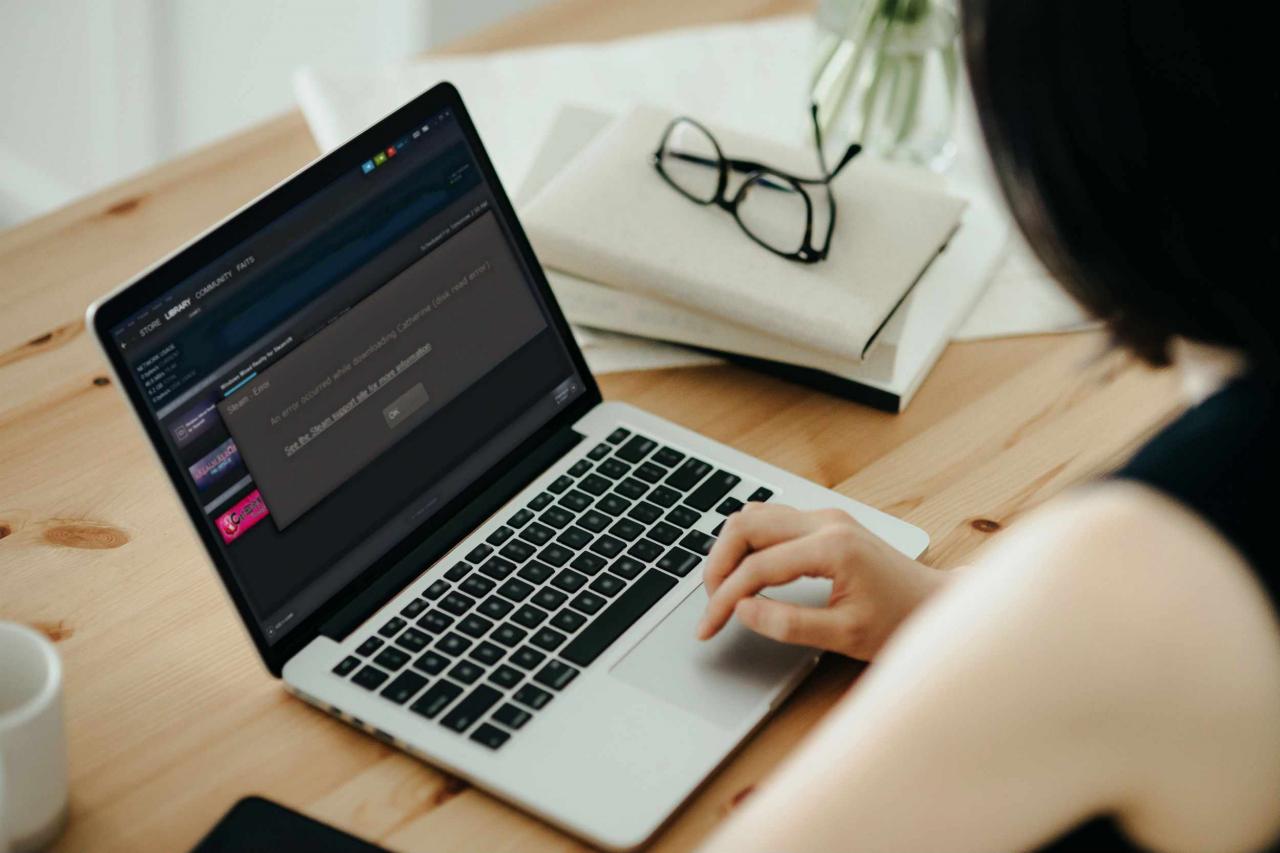
d3sign / Moment / Getty Images
Come correggere l’errore di scrittura del disco di Steam
Se riscontri l’errore di scrittura del disco di Steam, prova queste soluzioni:
- Riavvia Steam. Il modo più semplice per escludere un problema temporaneo è chiudere Steam, riaprirlo e quindi scaricarlo o riprodurlo di nuovo.
- Riavvia il computer. Se la chiusura e la riapertura di Steam non risolve il problema, riavviare il PC potrebbe aiutare in quanto si chiudono i processi in corso che potrebbero interferire con Steam.
- Rimuovere la protezione da scrittura dall’unità. La protezione da scrittura impedisce a un computer di alterare o aggiungere file a una cartella o un’intera unità. Se ritieni che questa sia l’origine del problema, verifica su quale unità sono archiviati i tuoi giochi Steam, quindi rimuovine la protezione da scrittura.
- Disattiva l’impostazione di sola lettura per la cartella Steam. Se la directory di Steam è impostata in sola lettura, l’intera directory è protetta da scrittura. Vai alle proprietà della cartella Steam e assicurati che l’impostazione di sola lettura non sia selezionata.
- Esegui Steam come amministratore. L’esecuzione del software come amministratore gli conferisce autorizzazioni aggiuntive e può risolvere diversi problemi.
-
Elimina i file danneggiati. Quando qualcosa va storto mentre Steam sta scaricando un gioco, potrebbe creare un file danneggiato che causa l’errore di scrittura del disco di Steam. Per risolvere questo problema, vai alla cartella principale di Steam e apri la cartella steamapps / common. Se vedi un file con lo stesso nome del gioco a cui stai tentando di giocare che ha una dimensione di 0 KB, eliminalo e prova a scaricare o avviare nuovamente il gioco.
-
Verifica l’integrità dei file di gioco. Nella libreria di Steam, fai clic con il pulsante destro del mouse sul gioco e seleziona Proprietà. Quindi, vai alla scheda File locali e seleziona Verifica l’integrità dei file di gioco. Se Steam trova dei file corrotti, li sostituisce automaticamente.
Se il gioco utilizza un programma di avvio che scarica aggiornamenti aggiuntivi, non completare questo passaggio. In questo modo sostituirai il gioco aggiornato con il programma di avvio di base e dovrai quindi scaricare nuovamente gli aggiornamenti tramite il programma di avvio.
-
Cancella la cache di download di Steam. Se la cache di download di Steam è danneggiata, può causare errori di scrittura sul disco. Per risolvere questo problema, apri Steam e vai su Steam> Impostazioni > Download > Svuota cache download.
- Sposta Steam su un altro drive. In alcuni casi, potrebbe esserci un problema con l’unità che impedisce a Steam di scriverci. Se hai più unità o partizioni, sposta la cartella di installazione di Steam su un drive diverso.
Se questo passaggio risolve l’errore di scrittura del disco di Steam, controlla se l’unità originale presenta errori.
- Verificare la presenza di errori nell’unità. In alcuni casi, questo processo può identificare i settori danneggiati e dire a Windows di ignorarli in futuro. Se il problema persiste o peggiora, potrebbe essere necessario sostituire il disco rigido.
- Disabilita il programma antivirus o aggiungi eccezioni. In rari casi, i programmi antivirus possono identificare erroneamente Steam come una minaccia e impedirgli di scaricare e salvare i dati di gioco. Se l’errore di scrittura del disco di Steam scompare con l’antivirus disabilitato, aggiungi un’eccezione per Steam nelle scansioni antivirus.
- Disabilita il firewall o aggiungi eccezioni. Se la disattivazione temporanea del firewall risolve il problema, aggiungi un’eccezione al firewall di Windows.
- Contatta Steam per assistenza. Il team di supporto tecnico di Steam può guidarti attraverso potenziali soluzioni per il tuo problema specifico. Puoi anche trovare aiuto nel forum della Comunità di Steam.